一 下载vs2019
链接:Downloads - Visual Studio Subscriptions Portal
下载社区版本,因为是免费的,大家随便用

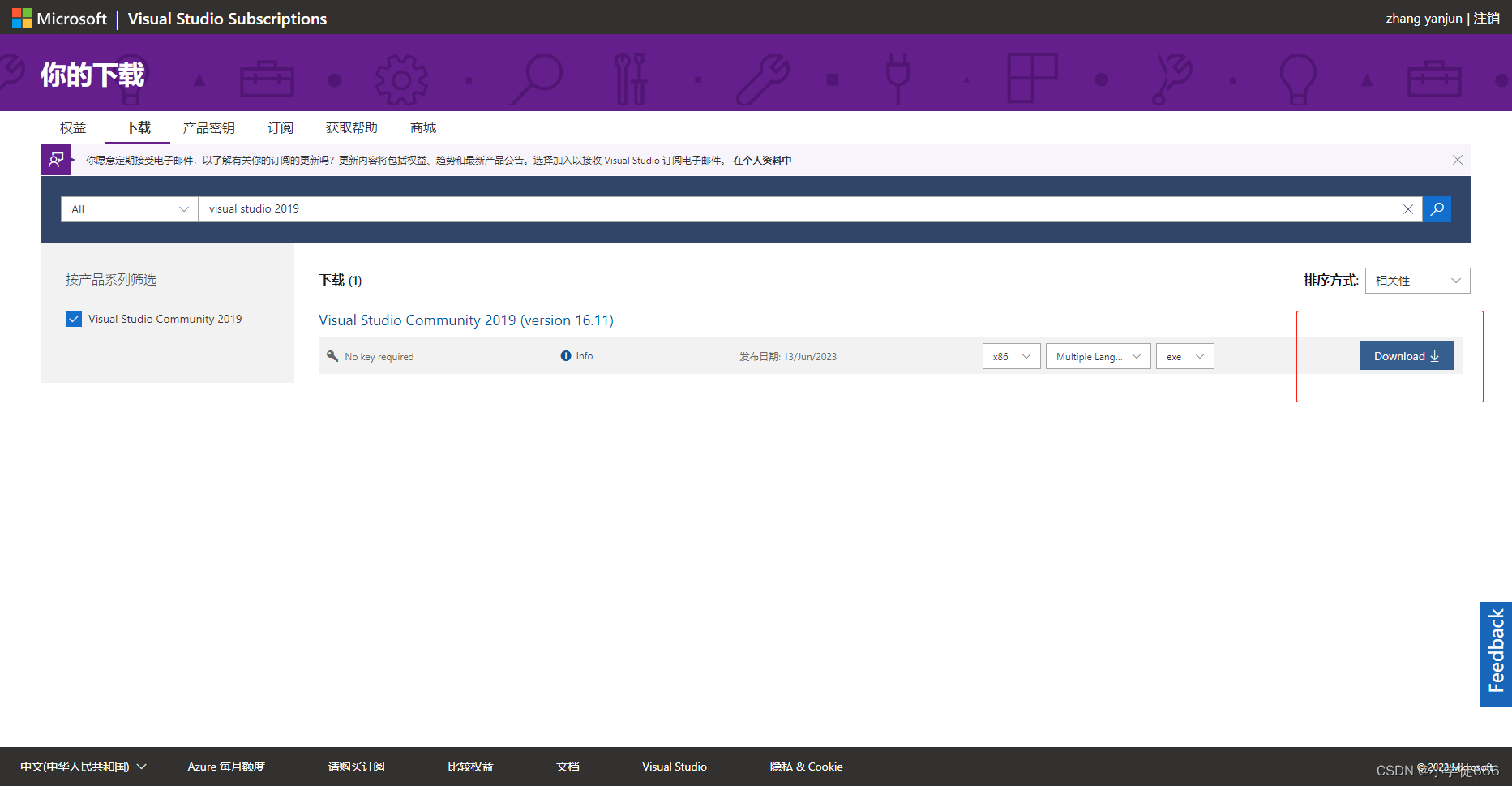
下载成功后直接安装就可以了。
有的环境安装好后在属性管理器中可能没有 Microsoft.Cpp.x64 文件

从如下链接下载 Microsoft.Cpp.x64 文件 (链接转载(227条消息) 解决vs2019属性管理器里面没有Microsoft.Cpp.x64.user_vs2019属性管理器里没有东西_WangSaLe的博客-CSDN博客)
链接: https://pan.baidu.com/s/1C7yeKPpS-dMifS6UOP0HEg 提取码: xjfj
下载好后会得到一个 MSBuild 文件夹,将此文件夹放在 c盘 用户 \AppData\Local\Microsoft\ 路径下
然后重新打开vs2019 IDE 就会发现有Microsoft.Cpp.x64 这个文件
二 下载cmake

三 下载opencv
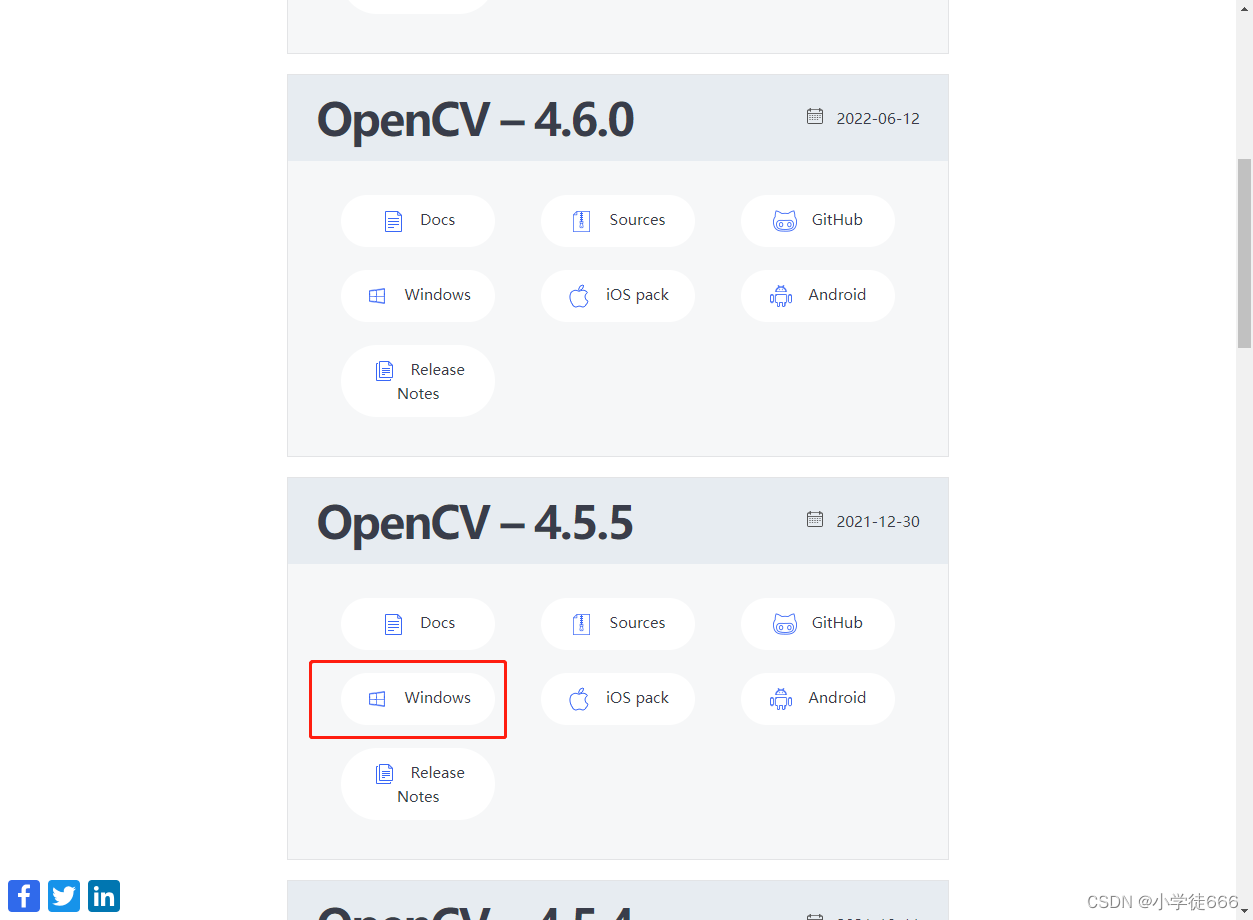
四 下载opencv_contrib-5.5.5
链接:https://github.com/opencv/opencv_contrib
五 打开 cmake
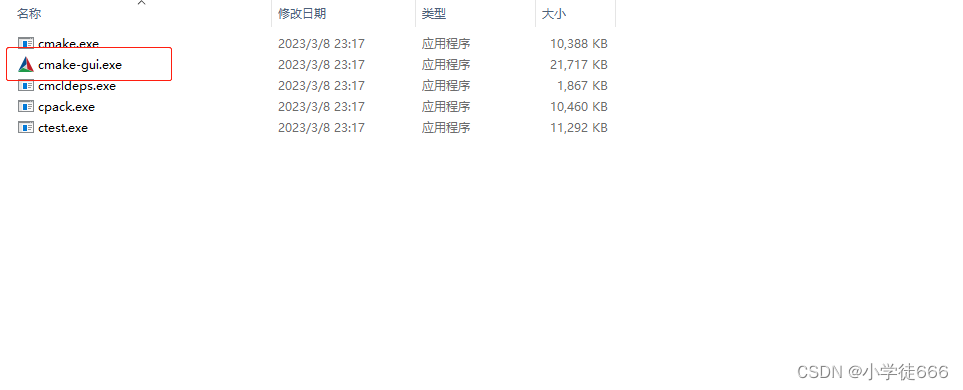
然后配置源码路径和编译后存储路径

configure 配置
选择vs2019 选择x64 即可
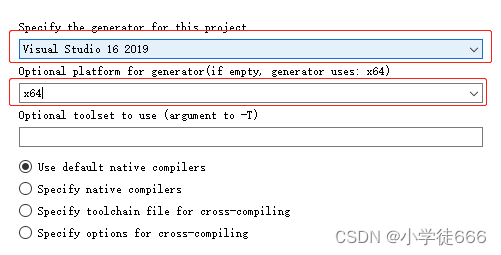
点击 finish 进行第一编译
编译完会显示很多错误,不怕,进行如下配置
将BUILD_opencv_world打勾,将OPENCV_ENABLE_NONFREE打勾, 接着找到OPENCV_EXTRA_MODULES_PATH,将前面解压的opencv_contrib-4.3.0中的modules文件夹给设置进去,如下图所示


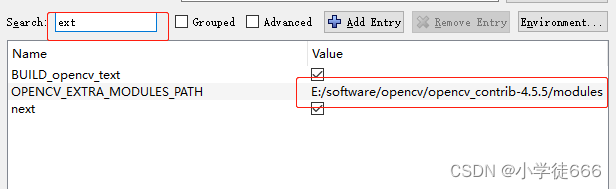
继续点击Configure,直到不出现红色
然后点击 generate 生成工程
六 用 VS2019 打开编译好的工程
去编译目录找到OpenCV.sin 文件,用vs2019打开

选择debug x64 然后右键opencv_world 点击属性

打开opencv_world属性页 做如下配置
在启用增量链接中配置为 否

点击确定,在CMake Targets 中 右键INSTALL选择 重新生成,等待生成结果。release版本需要按照如上操作生成一次即可。
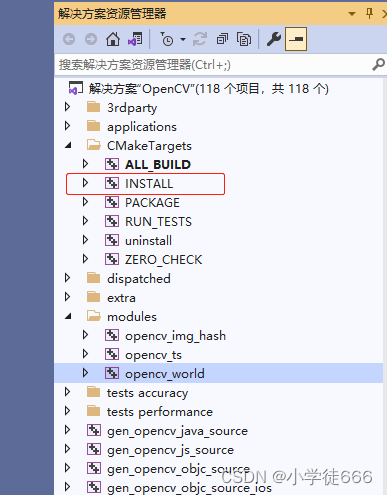
七 配置环境
在电脑系统环境变量中添加编译好的路径


八 创建项目,测试opencv
在属性管理器中 右键选择Microsoft.Cpp.x64.user

选择VC++目录中的 包含目录 选择编辑

打开包含目录,点击编辑

添加编译后的路径

选择 库目录
 添加 库 路径
添加 库 路径

添加依赖项

要根据自己的opencv版本来输入依赖项

到这里系统就配置完成了,接下来做个测试
#include <iostream>
#include <opencv2/opencv.hpp>
int main()
{
cv::Mat src = cv::imread("E:\\image1\\0.jpg");//图片路径
cv::imshow("show", src);
cv::waitKey(0);
}
祝你好运 ^_^